Wer mit seinem WordPress-Blog besser bei Google Ranken will, der benötigt auch sehr gute Ladezeiten. Eine wichtige Maßnahme ist der Einsatz eines Caching Plugins. Eine weitere Methode um die Ladezeiten noch weiter zu verbessern, ist die Komprimierung der HTML Ausgabe nebst zugehörigen CSS und Java Script Code.
Diese zusätzliche Variante kann man mit einer gZip Kompression erledigen. WordPress kann die Seitenausgabe bereits von Hause aus entsprechend komprimieren. Allerdings muss dazu ein wenig Code eingebunden werden.
gZIP Kompression aktivieren
WordPress bringt hierfür schon alle Voraussetzungen mit. Du musst nur folgenden Code in die functions.php in deinem Theme eintragen. Am besten direkt unter dem öffnenden PHP Tag. Anschließend werden deine Webseiten mit einer gZIP Kompression ausgeliefert.
Überprüfen kannst du das ganz einfach mit dem Online Tool „GID Network GZIP Test“ ausprobieren.
ob_start("ob_gzhandler");
gZIP über die Toolbox aktualisieren.
Die oben vorgestellte Art der Aktivierung hat natürlich einen riesigen Nachteil. Wir das Theme geupdatet, so wird die functions.php wieder überschrieben. Somit ist auch unsere Code-Zeile wieder weg. Hier kommt das Plugin Toolbox von Sergej Müller ins Spiel. Mit diesem Plugin kannst du ganz einfach eigene Skripte für die funktions.php auslagern und bequem im Backend ein- oder ausschalten.
Hier ist das Codebeispiel, um die gZIP Kompression ganz komfortabel zu verwalten. Dazu musst du eine neue, leere Datei mit dem Namen gzip_kompression.php anlegen und den Code dort hinein kopieren. Anschließend lädst du diese Datei in das Modulverzeichnis des Toolbox-Plugins.
?php
/*
Module Name: gZIP Kompression
Description: Einschalten der Webseitenkomrimierung gZIP [Frondend]
Author: Thomas Oelsner
Author URI: https://blogs54.de
*/
/* Sicherheitsabfrage */
if ( !class_exists('Toolbox') ) {
die();
}
/*
Anschalten der WordPress eigenen gZIP Komprimierung/
*/
ob_start("ob_gzhandler");
?>
Im den Einstellungen der Toolbox kannst du dann ganz bequem festlegen, wo dieses Skript geladen werden soll. Die Ausgabe der komprimierten Daten natürlich nur im Frontend erforderlich. Der Adminbereich braucht nicht komprimiert zu werden.
Tipp: Webseite Cachen mit gZIP
Das Cache-Plugin Cashify für WordPress erledigt die gZIP-Komprimierung ganz nebenbei. Beim Erstellen der Cache-Dateien wird parallel auch eine gZIP-Datei mit abgelegt. Dadurch sparst du wertvolle Rechenzeit und die Seite wird durch Cache in Verbindung mit fertiger gZIP-Datei noch schneller.
Wenn du das alles korrekt erledigt hast, kannst du deine Webseite gleich mal testen. Den Link zum Testtool habe ich bereits weiter oben aufgeführt.
Fazit.
Mit einigen kleinen Handgriffen ist es möglich die Ausgabe von WordPress zu komprimieren und GZip zu aktivieren. Dadurch erhält man bis zu 80% kleinere Dateien, die vom Server an den Browser ausgeliefert werden müssen. Somit ist auch der Seitenaufbau im Browser entsprechend schneller, was auch beim Google Ranking mit berücksichtigt wird. Die Zahlenwerte sind natürlich nur KANN und sind von vielen Faktoren abhängig


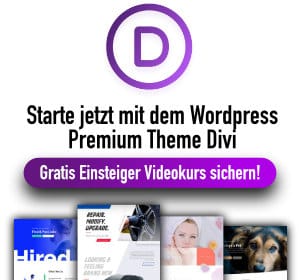
Den Tipp finde ich interessant. Ich habe die entsprechende Datei angelegt und in die Module geladen, Google Pagespeed gibt mir atemberaubende Geschwindigkeitssteigerung, aber die Seite lässt sich nicht aufrufen: „Decodieren der Rohdaten nicht möglich“.
In der functions.php war übrigens der Befehl „ob_start(„ob_gzhandler“);“ schon ganz oben drin, trotzdem war der Pagespeed viel langsamer. Ich bin also etwas ratlos…
Ich habe mittlerweile die gZIP Kompression wieder abgeschaltet und verwende statt dessen das Cache Plugin Cachify. Damit werden die Seiten auf dem Server für eine gewisse Zeit zwischengespeichert und müssen nicht für jeden Bescher von WordPress neu zusammengebaut werden. Eine gZIP Kompression ist da schon mit drin.
Die besten Werte erreichst du mit Der Einstellung Festplattencaching. Dafür musst du aber Deine htaccess anpassen. Du findest eine Anleitung unter http://www.cachify.de
Vielen Dank, damit werde ich mich mal beschäftigen. Trotzdem habe ich noch nicht verstanden, warum die Seite mit der gzip_kompression.php plötzlich nicht mehr angezeigt wird, aber irre schnelle pagespeed-Werte angezeigt werden.
die website ist weg! Nach ich die codec in funktionk.php eingetragen habe.
Nimm erst einmal den Code wieder raus, dann sollte die Seite wieder da sein. Ich habe bei mir die gZIP Kompression wieder ausgeschaltet, weil das Plugin Cashify das gleich mit übernimmt.
Cashify ist ein WordPress Plugin, um den Seiten Aufbau zwischen zuspeichern. Zusätzlich zum Zwischenspeichern erstellt Cashify auch eine gZIP komprimierte Version und legt diese auf der Festplatte des Servers ab. Da ganze funktioniert nur bei Cach-Modus Festplatte. Damit dieser Modus richtig funktioniert, musst du einige Änderungen an der .htaccess vornehmen. Diese Änderungen sind aber gut in der Dokumentation von Cashify erläutert.
Der große Code-Block ist nur für die Verwendung des Plugins „Toolbox“. Damit kannst du zusätzliche Code-Anpassungen bequem und unabhängig von der functions.php verwalten. Im Falle eines Templates-Updates wird die funktions.php ja wieder überschrieben. Über das Plugin Toolbox kannst du die einzelnen Scripte dann sehr komfortabel im Admin-Bereich ein und ausschalten.
Vielen Dank für die ausführlichen Anweisungen. Habe die functions Datei verändert, beim PC und ipad alles o.k. aber auf dem smartphone ist Seite unlesbar geworden. Haben Sie einen Tipp für mich?
Die originale functions.php wieder drauf kopieren. Dann müsste alles wieder gehen. Noch ein Tipp, bevor man eine Datei verändert immer eine Sicherheitskopie speichern. Damit man bei einem Problem alles wiederherstellen kann. Im Beitrag Automatisches „WordPress Backup richtig anlegen“ habe ich schon einmal beschrieben, wie du ein Serverseitiges Backup anlegen kannst. Dann hast du immer ein frisches Backup zur Hand.
Danke für den Artikel, ich hab das ganze jetzt mal probiert. Ich hab alle drei Methoden probiert, eintrag über die functions.php, der Eintrag über die Toolbox und nun auch das Plugin Cachify, aber bei allen drei bekomme ich bei dem Test unter gidnetwork.com ein NO als Ergebnis angezeigt…
Mach ich irgendwas falsch?
Probier mal dieses Tool aus. ich hatte hin und wieder den Eindruck, das einige Tools nur die Spuren des entsprechenden Server-Mods auswerten. Cachify hingegen legt schon die komprimierten Dateien auf der Festplatte ab und liefgert diese nur noch aus. http://checkgzipcompression.com/
Danke für deine Antwort, aber auch da „GZIP is not enabled :(“
Hmmm was mach ich falsch?
Hast du schon mal kontrolliert, ob bei Verwendung von Cachify auch wirklich die Dateien auf der Festplatte gespeichert werden. GZIP ist hier nur in diesem Modus verfügbar. Du erkennst das daran, wenn du dir deinen Quelltext im Browser anzeigen lässt und dann nach ganz unten scrollst. Per FTP kannst du das auch im Cache Ordner unter wp-content prüfen.
Danke, ich hatte auf DB stehen. Jetzt hab ich alles eingerichtet und es funktioniert mit dem Speicherort Festplatte. Allerdings nur ein Teilerfolg, die beiden Tools sagen das alle sok ist. Wenn ich allerdings Google Pagespeed laufen lasse dann sagt es mir immer noch „Komprimierung aktivieren“… Weiß da vielleicht jemand Rat?
Gibt es keine Sites oder Tool, um zu testen ob es nun aktiv ist oder nicht?
Natürlich gibt es diese. Allerdings funktionieren alle unterschiedlich. Die einen Testen die Auslieferung selber. Die anderen prüfen ob das Servermod läuft.
Hier verlinke ich mal 3 vertreter um gZIP auf Webseiten zu testen.
http://www.gidnetwork.com/tools/gzip-test.php
http://checkgzipcompression.com/
http://www.gziptest.com/
Ist zwar ein älterer Beitrag aber doch noch interessant. Seit dem ich ob_gzhandler in die Seite eingefügt habe, verlor ich bei Google 10 Plätze!
Grüsse
Silvester
Dann würde ich mal sagen, das dadurch deine WordPress Performance runtergegangen ist.